Как пользоваться приложением Epson Iprint?
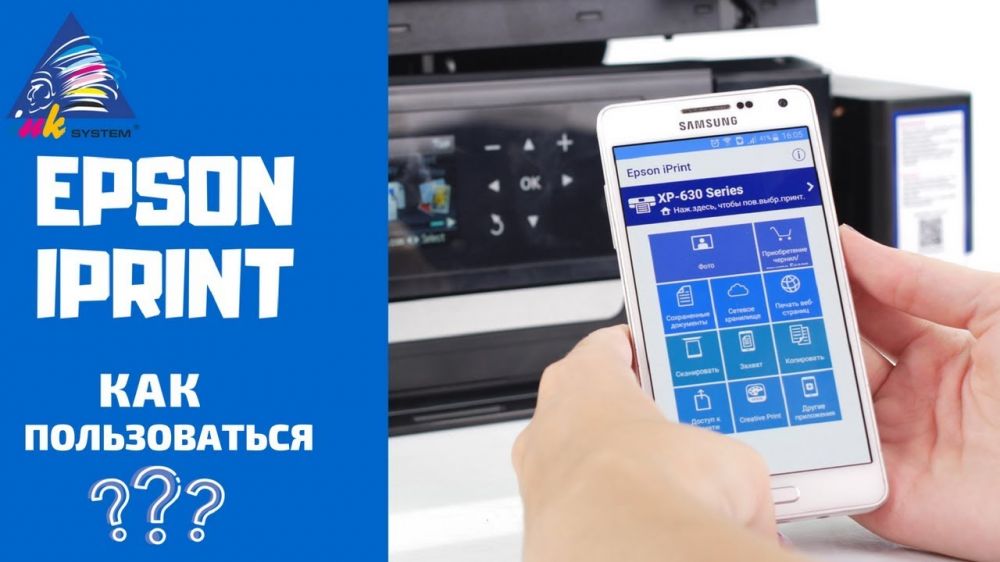
Компания Epson разработала приложение Iprint, которое можно бесплатно скачать на смартфон или планшет. Оно создано для того, чтобы сделать беспроводную удаленную работу ПУ с мобильными гаджетами простой и быстрой.
Управление печатью
Подключившись с телефона или планшета к принтеру или МФУ по Wi-Fi, а в случае отсутствия интернет-соединения через Wi-Fi Direct, вас сразу перенаправит в меню «Сервис», где можно посмотреть состояние принтера, проверить уровень чернил, распечатать тест дюз и даже провести прочистку печатающей головки. Приложение позволяет быстро распечатать фотографию с вашего смартфона и даже не одну, а сразу несколько. При необходимости, можно скорректировать ориентацию или масштаб изображения.
Разработчики продумали все до мелочей, потому в меню «Параметры» есть возможность выбрать формат и тип бумаги, выставить качество, добавить или убрать поля. Если у вашего ПУ несколько лотков, то здесь даже есть пункт «Источник бумаги», нажав на который выбирается нужный лоток. Когда все параметры выставлены правильно, можно будет печатать выбранное фото.
Обратите внимание на то, что иногда приложение не дает распечатать фотографию в полном размере. Это происходит из-за несоответствия соотношения сторон фотографии к общепринятым форматам бумаги.
Управление сканированием и копированием
Если вы обладатель МФУ, то с помощью Epson Iprint сможете также управлять сканером. В правом верхнем углу на экране телефона нужно зайти в меню настроек и поменять предложенные параметры в соответствии с вашими требованиями к скану и возможностями устройства. После нужно просто нажать «Готово» и отсканировать нужный документ. Полученный скан вы сможете сохранить в память смартфона или сразу отправить по электронной почте, а функция «Захват» позволяет сфотографировать файл, сохранить его себе на смартфон или сразу отправить на печать – главное, чтобы файл был в формате PDF. При этом, можно указать необходимое количество отпечатков, выставить цветную или черно-белую печать, выбрать размер бумаги, тип носителя и качество. Если ваше МФУ поддерживает автоматическую двустороннюю печать, то можно поставить галочку на соответствующем пункте.
В Epson Iprint также выставляются настройки для ксерокопирования документов. Здесь даже корректируется контрастность, если оригинал не очень хорошего качества.
Если вы чаще работаете удаленно или вам проще все делать с гаджетов, то вовсе не нужно устанавливать драйвер, чтобы быстро взаимодействовать с вашим ПУ. В мобильном приложении от Эпсон есть все для настроек принтера, сканера и копира. Оно удобно, понятно и предоставляет массу возможностей, что непременно оценят даже самые требовательные пользователи.
